电脑打开IE浏览器显示找不到应用程序如何解决
更新日期:2024-03-21 06:54:37
来源:投稿
手机扫码继续观看

很多用户在电脑中使用IE浏览器来访问网站,不过有个用户在点击打开IE浏览器时,显示“找不到应用程序”,在这种情况下,我们应该如何解决呢?在接下来的内容中,就由系统小编来教大家解决在电脑中无法打开IE浏览器并提示“找不到应用程序”的方法。

1、重启Windows功能,先进入控制面板界面,点击“程序”;
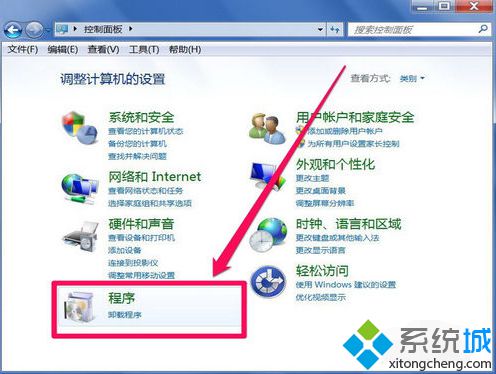
2、然后点击“程序和功能”下方的“打开或关闭Windows功能”;
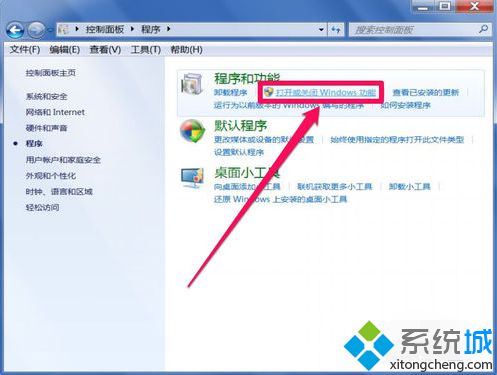
3、找到Internet Explorer 9这一项,具体看电脑上安装的版本,取消前面的勾选;
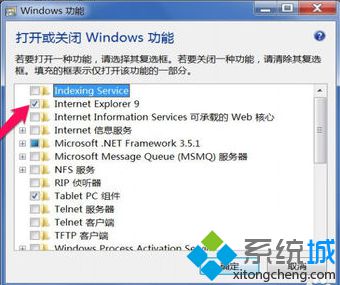
4、此时会弹出一个警示窗口,点击“是”;
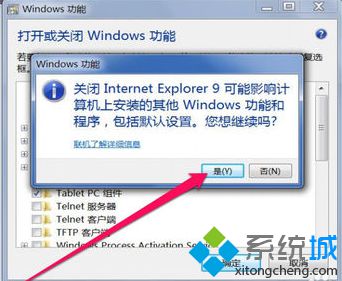
5、退出后再重新进入Windows功能窗口,重新勾选Internet Explorer 9,然后点击确定;
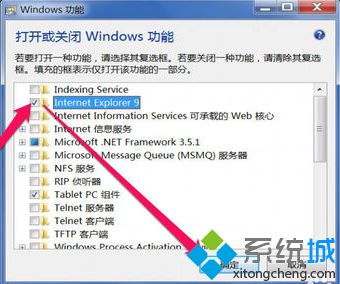
6、重置IE,接着尝试打开IE,可能会提示Internet Explorer已停止工作;

7、打开控制面板,选择“网络和Intetnet”——“Internet选项”;
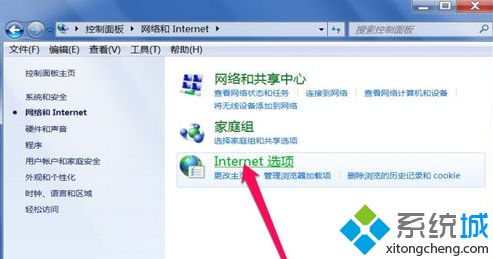
8、切换到“高级”选项卡,点击“重置”按钮;
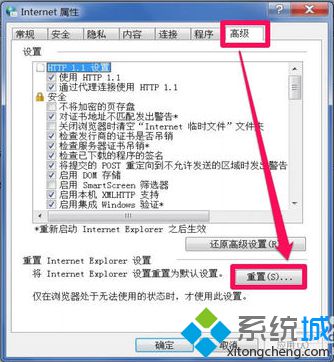
9、先勾选“删除个性化设置”,再点击“重置”即可。
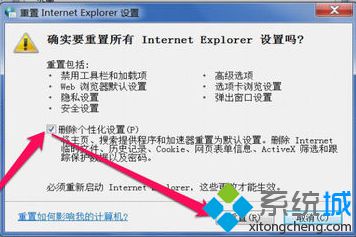
如果在电脑中打开IE浏览器时,提示“找不到应用程序”,那么就可以尝试使用上述的方法来解决这个问题。
该文章是否有帮助到您?
常见问题
- monterey12.1正式版无法检测更新详情0次
- zui13更新计划详细介绍0次
- 优麒麟u盘安装详细教程0次
- 优麒麟和银河麒麟区别详细介绍0次
- monterey屏幕镜像使用教程0次
- monterey关闭sip教程0次
- 优麒麟操作系统详细评测0次
- monterey支持多设备互动吗详情0次
- 优麒麟中文设置教程0次
- monterey和bigsur区别详细介绍0次
系统下载排行
周
月
其他人正在下载
更多
安卓下载
更多
手机上观看
![]() 扫码手机上观看
扫码手机上观看
下一个:
U盘重装视频












